Содержание
Как пользоваться iPhone руководство
Когда я пару лет назад собирался покупать свой первый iPhone 4s, то конечно же интересовался всем, что касалось этого устройства. И перед его покупкой задавал множество вопросов Яндексу, Гуглу и своим знакомым, у кого он уже был. Даже что-то записал в то время. И вот недавно, листая блокнот, наткнулся на эти записи, и решил сохранить их на блоге.
Сегодняшнюю статью вряд ли можно назвать актуальной: у кого есть Айфон – скорее всего и так всё это знает. Тем не менее, пусть мое “неофициальное руководство пользователя iPhone” останется здесь.
Если вам это понадобится, то официальное руководство пользователя iPhone вы можете просмотреть на своем iPhone через браузер Safari, открыв закладку “Руководство iPhone”: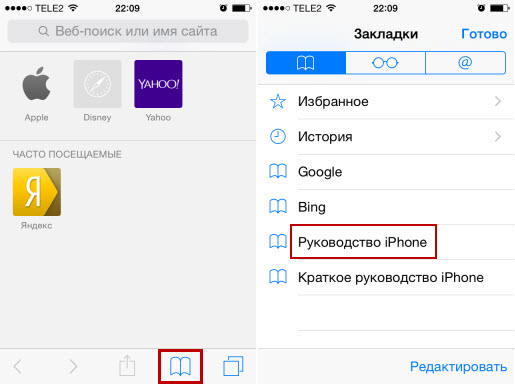
Итак, мои вопросы до и после покупки Айфона и ответы на них:
1. Подойдет ли моя обычная сим-карта для Айфона?
Нет. Для iPhone 4S нужна Micro-Sim, для iPhone 5 и 6 – нужна Nano-Sim:Можно попробовать самостоятельно сделать из вашей обычной сим карты симку для Айфона, обрезав ее ножницами. Но лучше не рисковать, а просто обратиться в салон связи вашего мобильного оператора – вам выдадут новую. С меня за это взяли 50 рублей, причем их же и зачислили на мой счет. После того, как вам выдадут новую – старая симка работать перестанет.
2. Что купить для защиты Айфона от царапин?
Лично я сразу же после покупки iPhone, приобрел в магазине защитную пленку для него. Набор из двух пленок (для передней и задней стороны смартфона) мне обошелся в 400 рублей. Дело в том, что я не захотел сразу покупать для Айфона ни чехол-книжку, ни защитную крышку для задней стенки. Но если смартфон никак не защитить, то на нем очень быстро появятся микроцарапины (особенно на задней стороне). Вот поэтому я купил защитную пленку, наклеил ее и доволен. Клеить пленку совсем не сложно: достаточно прочитать инструкцию к ней (либо посмотреть видеоролик на ютубе) и сделать всё не спеша. Если боитесь, что сами ее аккуратно не наклеите и “будут пузыри”, то можете обратиться к специалистам (мне прямо в магазине предлагали это сделать за 200 рублей).
3. Что делать с Айфоном сразу же после покупки?
Сначала нужно вставить в него сим-карту и затем включить сам аппарат. Включается iPhone 4S и 5 удержанием кнопки сверху: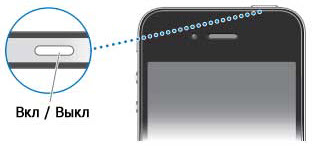
4. Куда вставлять сим-карту в Айфоне?
В коробке с Айфоном имеется специальная скрепка. Возьмите ее и вставьте в отверстие сбоку аппарата. Из корпуса выдвинется небольшой лоток. В него вставляем сим-карту и задвигаем лоток обратно. Кстати, устанавливать и извлекать симку из Айфона можно, не выключая само устройство.
После первого включения iPhone нужно активировать. В этом нет ничего сложного: следуйте инструкциям на экране – Айфон умный и сам вам все подскажет. Единственное, что вас может смутить – это предложение создать Apple ID. Ничего не бойтесь – просто создайте его.
Для полноценной настройки будет нужен доступ к интернету. Поэтому в этот момент лучше находиться в зоне действия какой-нибудь Wi-Fi сети.
6. Что такое Apple ID?
Apple ID – это ваша учетная запись, которая дает возможность пользоваться всеми сервисами Apple. А именно – это связка: адрес электронной почты + пароль, которые вы укажете при регистрации учетной записи.
Имея Apple ID, вы сможете устанавливать игры и приложения из App Store, покупать медиа контент в iTunes, пользоваться облачным хранилищем iCloud и с его помощью синхронизировать вашу почту, контакты, заметки и прочее. В общем, если вы являетесь обладателем iPhone или iPad, без Apple ID вам не обойтись.
7. Как активировать Айфон?
После первого включения iPhone нужно будет активировать. Сначала нас встретит приветственный экран. Проведите по нему пальцем слева направо, чтобы разблокировать устройство: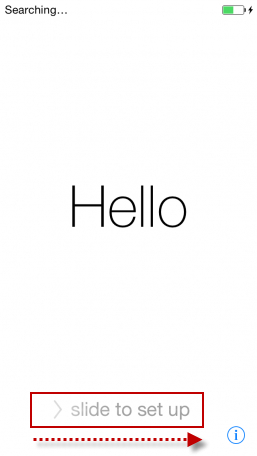
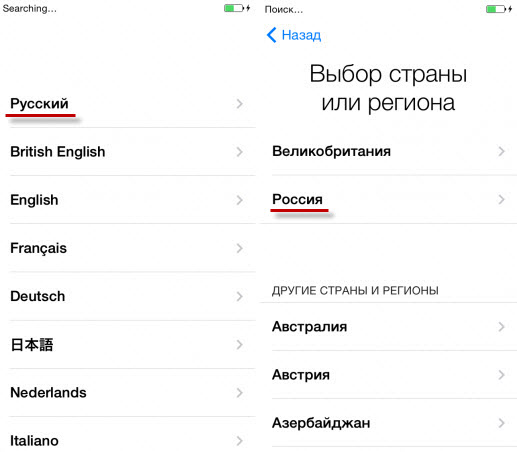
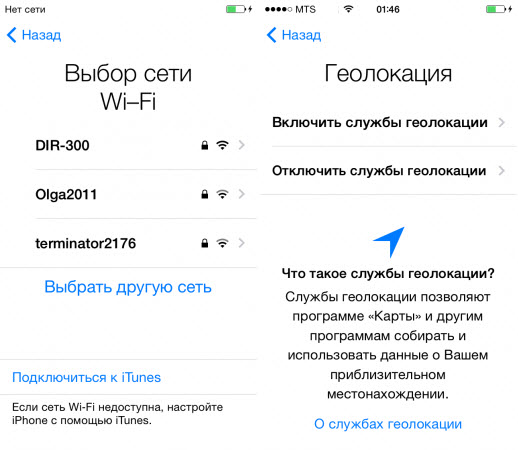
Дальше укажите ваш E-mail (я ввел адрес своего почтового ящика, которым и так всегда пользуюсь), придумайте пароль (он должен состоять не менее чем из 8 символов, и содержать минимум одну заглавную букву и одну цифру).
Обязательно запомните или запишите придуманный пароль – его и e-mail теперь придется частенько вводить при обращении к сервисам Apple. Заданные e-mail и пароль – это и есть ваш Apple ID. Дальше для обеспечения безопасности учетной записи вам зададут несколько дополнительных вопросов, попросят указать резервный адрес электронной почты – делаем то, что просят. На почтовый ящик, указанный выше, вам будет отправлено письмо. Можете открыть его позже (я, например, зашел в свою почту с компьютера уже спустя несколько часов) и перейти по ссылке в письме, чтобы завершить создание Apple ID.
Дальше у вас будут спрашивать, согласны ли вы использовать различные сервисы Apple. Можете соглашаться или нет – в любом случае всё это потом можно будет включить или наоборот, отключить в настройках смартфона.
В последнем пункте нас спросят – хотим ли мы отправлять данные диагностики в Apple. Вы можете отказать компании в помощи.
Вот и всё. Наконец-то iPhone готов к работе!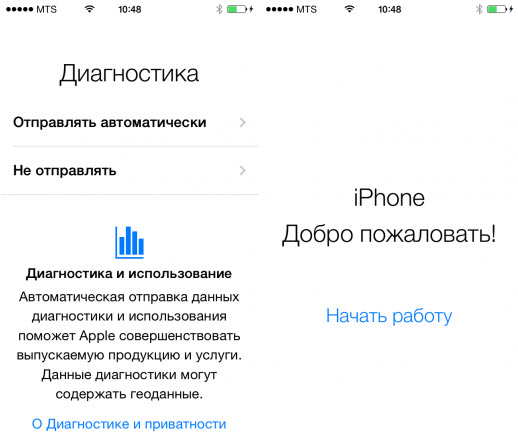
Операционная система: iOS. На момент написания статьи актуальная версия: 8.4
9. Как проверить, что мой Айфон оригинальный (не подделка)?
Каждое оригинальное устройство имеет собственный серийный номер. Найти его можно на коробке внизу, на самом смартфоне на лотке для сим-карты или посмотреть в настройках:
Нажмите иконку “Настройки” на главном экране iPhone – затем выберите “Основные” – “Об этом устройстве”. Прокрутите экран вниз, найдите серийный номер. Номера везде должны совпадать (и на коробке, и в настройках).
После того, как мы нашли серийный номер устройства – его можно проверить на сайте Apple. На открывшейся странице вводим серийный номер Айфона и жмем “Продолжить”.
Если все буквы и цифры серийного номера мы ввели правильно, то должно появиться название и модель нашего аппарата. Если появилось – то значит наш iPhone оригинальный и выпущен официально. Если вы только купили новый iPhone и еще его не активировали, то при проверке на сайте увидите следующее сообщение: “Необходимо подтвердить дату приобретения продукта”: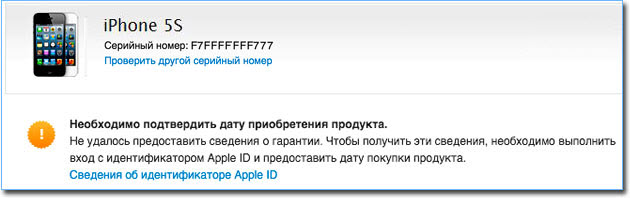
10. Звоню с нового Айфона, но плохо слышу собеседника. В чем дело?
Вы будете смеяться: сразу же после покупки я проверял качество связи и звонил с Айфона другу – слышал я его плохо. Я даже уже успел расстроиться, но тут заметил, что не отклеил защитную пленку с экрана, которая закрывала динамик 🙂 . Когда я ее снял, слышимость стала отличной. Не путать с той пленкой, которую я специально купил для защиты от царапин.
11. Как скопировать фотографии и видео с Айфона на компьютер?
Подключите ваш Айфон к компьютеру с помощью usb-шнура (он идет в комплекте со смартфоном). Windows автоматически определит устройство.
Открываем его двойным щелчком – затем открываем “Internal Storage” – заходим в папку DCIM. Здесь мы увидим папку (или папки), в названии которой содержатся буквы и цифры. В ней и лежат фото и видео, снятые на Айфон. Выделяем необходимые файлы и копируем их себе на компьютер. Более подробно и со скриншотами я описал этот процесс вот в этой статье.12. Как скопировать музыку с компьютера на Айфон?
Чтобы скинуть песни или, например, аудиокниги, с компьютера в iPhone – необходимо установить на этот компьютер программу iTunes. Все манипуляции по копированию любых файлов на устройства от Apple выполняются только через эту программу.
Т.к. инструкция по копированию музыки с компьютера на iPhone получилась довольно объемной, я оформил ее в виде отдельной статьи – можете прочитать ее здесь.
13. Как читать книги на Айфоне?
В iPhone уже встроено официальное приложение для чтения книг – называется оно iBooks. Эта “читалка” умеет открывать форматы PDF и ePub. О том, как скопировать книги с компьютера в Айфон – я рассказал в данной статье.
14. Как установить приложения в Айфон?
На главном экране iPhone нажимаем на иконку App Store. Откроется магазин приложений. Здесь есть как платные приложения, так и бесплатные. Нажмем пальцем на слово “Топ-чарты” внизу экрана – затем сверху перейдем на вкладку “Бесплатно”. Перед нами появится длинный список приложений, которые можно установить совершенно бесплатно. Нажимаем справа от понравившегося приложения кнопку “Загрузить”. Потом “Установить”:
Дальше нас попросят ввести пароль от своего Apple ID. Вводим его. Затем ждем, когда индикатор загрузки приложения сделает полный круг. Всё – приложение установлено. Оно появилось у нас на главном экране, можем его открывать: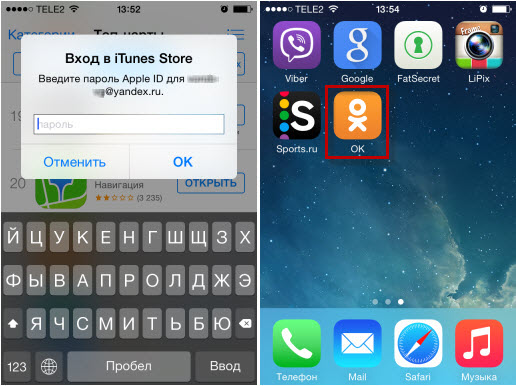
Нажимаем пальцем на иконку любого приложения и не отрываем палец несколько секунд. Вдруг на экране всё начнет “ходить ходуном”: приложения начнут “дребезжать”. На иконках тех приложений, которые можно удалить, в левом верхнем углу появится крестик. Нажимаем на него и выбираем “Удалить”.
16. Как включить Wi-Fi на Айфоне?
Нужно зайти в “Настройки” – “Wi-Fi”. Здесь можно не только включить Wi-Fi, но и выбрать сеть, к которой следует подключаться. А еще можно провести пальцем по экрану снизу вверх – выйдет дополнительное меню, в котором нужно нажать на значок Wi-Fi:
17. Как закрывать приложения в Айфоне?
Нажмите дважды кнопку Home на смартфоне (это круглая кнопка в центре). Откроется панель многозадачности с запущенными приложениями. Пальцем смахните вверх прямоугольник с нужным приложением. Скриншот этого приложения “улетит” с экрана. Это означает, что приложение было успешно закрыто.
18. Как отключить мобильный интернет на Айфоне?
Многие приложения на iPhone периодически обращаются к интернету. И если вы хотите, чтобы они делали это только посредством Wi-Fi сетей, то обязательно отключите доступ вашего iPhone к глобальной сети через EDGE и 3G. Иначе вы рискуете столкнуться с ситуацией, когда с вашего счета будут списываться деньги непонятно за что.
Зайдите в “Настройки” – “Сотовая связь” и деактивируйте здесь переключатели “Сотовые данные” и “Включить 3G”:19. Как убрать пароль для разблокировки Айфона?
Если при первоначальной настройке вашего iPhone вы задали пароль на разблокировку, и теперь вам надоело каждый раз его вводить – сделайте следующее: Зайдите в “Настройки” – “Пароль” – затем введите ваш пароль – нажмите “Выключить пароль” – и в последний раз введите пароль. Больше iPhone не будет его спрашивать.
20. Как включить фонарик в Айфоне?
Проведите пальцем по экрану снизу вверх – выйдет дополнительное меню, в котором нужно нажать на значок фонарика в левом углу. Выключается он аналогичным образом.21. Как перевести Айфон в беззвучный режим?
Нажмите переключатель “Звонок/Бесшумно”, чтобы перевести iPhone в беззвучный режим:В этом режиме Айфон не воспроизводит сигнал вызова (только вибро), звуковые предупреждения и другие звуковые эффекты; но при этом будильник, звуковые приложения (например, “Музыка” или “YouTube”) и некоторые игры по-прежнему будут воспроизводить звук через встроенный динамик.
22. Как отключить звук камеры Айфона при фотографировании?
Для этого просто переведите ваш iPhone в беззвучный режим с помощью переключателя, который расположен с левой боковой стороны корпуса.
23. Как скинуть входящий звонок на Айфоне?
Если ваш iPhone находится в заблокированном состоянии и вам поступает входящий звонок, то на экране смартфона нет кнопки “Отклонить” – только “Ответьте”. Как же отклонить вызов или хотя бы выключить звук входящего звонка?Выключить звук при входящем звонке можно, если нажать 1 раз на кнопку включения Айфона (Power):Повторное нажатие кнопки Power сбросит входящий звонок, а звонивший человек услышит короткие гудки.
24. Как сделать скриншот экрана в Айфоне?
Для этого нужно одновременно нажать круглую кнопку Home и кнопку включения Айфона (Power):Скриншот автоматически будет сохранен там же, куда и сохраняются все ваши фотографии. Зайдите в приложение “Фото” и увидите сделанный скришот экрана.
25. Как поставить свою мелодию на звонок в Айфоне?
На Айфоне поставить свою мелодию на звонок не так то просто. Для этого необходимо проделать определенные манипуляции. Если коротко, то порядок действий следующий:
1. Добавляем нужную нам мелодию в программу iTunes на компьютере. 2. Из этой мелодии вырезаем музыкальный фрагмент длительностью не более 38 секунд. Это будет наш рингтон, который мы затем поставим на звонок. 3. Конвертируем рингтон в формат AAC. 4. После конвертации меняем расширение у получившегося файла на .m4r. 5. Готовый рингтон копируем из программы iTunes на Айфон 6. На Айфоне ставим нашу мелодию в качестве звонка на конкретного человека, либо на всех. Хотя список действий и получился внушительным, на самом деле всё это делается довольно быстро. Если не испугались, тогда переходите к вот этой статье, в которой я расписал всё более подробно.
26. Как сгруппировать несколько приложений в одну папку на экране Айфона?
27. Через какой браузер выходить в интернет на Айфоне?
В iPhone уже встроен браузер Safari, который отлично подходит для серфинга в интернете. Если хотите поэкспериментировать, можете установить и сторонний браузер (Google Chrome, Яндекс Браузер, Opera). Лично меня Safari вполне устраивает.
28. Как скопировать видео с компьютера на Айфон?
Это можно сделать через программу iTunes. Но здесь есть один важный момент: чтобы добавить видео в iTunes, оно должно быть конвертировано с использованием кодека h.264 и иметь формат .mp4, .mov или .m4v. Если же ваше видео в другом формате (например, .avi), то его необходимо сконвертировать в нужный формат. Подробнее можно прочитать здесь.29. Как передавать файлы по блютузу на Айфоне?
В Айфоне не предусмотрена функция передачи или приема файлов с помощью технологии Bluetooth. В iPhone блютуз нужен для синхронизации с различными внешними устройствами: гарнитуры, спортивные аксессуары, моноподы. Честно говоря, когда я сам только стал обладателем Айфона, то был очень удивлен этому обстоятельству. Однако со временем убедился, что не особо то мне это и надо 🙂
Передать файл с одного Айфона на другой можно по технологии AirDrop. Вот только оба этих Айфона должны быть не ниже 5-ой версии (так что я со своим 4s пролетаю 🙂 ).
Замечу, что передать файл по блютузу на другой смартфон (не iOS) могут обладатели Айфона с Джейлбрейком. Для этого нужно будет скачать специальное расширение в альтернативном магазине приложений Cydia (наподобие App Store).
30. Что такое Джейлбрейк на Айфоне?
Джейлбрейк (Jailbreak) – это программная операция с мобильными устройствами, работающими под операционной системой iOS, которая открывает для различного программного обеспечения доступ к файловой системе. Говоря простыми словами, Jailbreak дает вам доступ к системе, как Администратору, а не как Пользователю.
Данную операцию можно проделать самому: в интернете полно программ для джейлбрейка iOS и инструкций к ним. Основное преимущество джейлбрейка – это возможность установки сторонних приложений, которые Apple по каким-то причинам не одобрила для скачивания в App Store. После джейлбрейка на вашем Айфоне автоматически появится программа Cydia. Это альтернативный магазин приложений для iPhone – наподобие App Store. Так же , как в App Store в Cydia можно скачать различные приложения (большинство из них бесплатны).
Также после джейлбрейка можно будет скачивать платные приложения из App Store бесплатно.
Хотя Джейлбрейк – официально неподдерживаемая Apple операция, она не является нарушением авторских прав компании. Правда после проведения процедуры джейлбрейка аппарат теряет гарантию Apple и не подлежит гарантийному ремонту. Но вы можете восстановить заводские настройки Айфона через программу iTunes и никто не докажет, что вы когда-либо делали Джейлбрейк на этом устройстве.
Знайте, что если на вашем iPhone сделан Джейлбрейк, и вы решите обновить iOS до последней версии – это приведет к удалению джейлбрейка с iPhone. Каждый раз, когда выходит обновление прошивки для iPhone, нужно ждать некоторое время, пока энтузиасты выпустят новый Джейлбрейк.
Нужно ли делать Джейлбрейк? Лично я считаю, что в этом нет особой необходимости: только если ради интереса, просто “поиграться”. А вот в то, что Джейлбрейк может принести вред, я верю. Программное обеспечение, доступное в Cydia, в отличие от App Store, не проверяется на надёжность и безопасность, и поэтому может нанести ущерб вашим данным на аппарате или стать причиной его нестабильной работы.
Метки: iPhone, iTunes
Пришло время написать пошаговое учебное пособие для людей, которые держат в руках iPhone впервые в жизни. Меня всегда нервировал тот факт, что многие люди, при покупке телефонов, доверяют выполнение первичной настройки устройства продавцам этих же магазинов.
И все бы ничего, но в большинстве случаев такая услуга оказывается «медвежьей», т.к. впоследствии пользователь остается либо с заблокированным устройством, либо теряет все данные.
Чтобы такого не происходило, сегодня я расскажу как настроить iPhone, и так чтобы все было правильно и работало.
Все мы прекрасно ориентируемся в интерфейсе этого чудо-телефона, но когда дело доходит до каких-либо настроек у многих начинают трястись руки. Да, действительно интерфейс iPhone интуитивно понятен даже маленьким детям, но как правильно настроить iPhone после покупки не знает даже большинство взрослых.
В этой статье я проведу вас за руку через все настройки, которые вы ОБЯЗАНЫ ВЫПОЛНИТЬ. Изначально правильно настроив iPhone, вы избавите себя от проблем с потерей данных и других неприятных ситуаций в будущем.
Скорее всего вы уже выполнили какой-либо из шагов, описанных ниже, но обязательно пройдитесь по каждому из них еще раз и убедитесь что в вашем устройстве активированы все необходимые функции.
Обязательно запоминайте все пароли, которые будете вводить в процессе настройки. Плохо с памятью? — Тогда записывайте в блокнот!
Содержание
ШАГ 10: Устанавливаем нужные приложения
В одной из предыдущих статей я писал о том, какие приложения по моему мнению желательно установить на новый MacBook.
Пришла пора написать подобную статью, но теперь про iPhone.
- Мой TOP 21 приложений для iPhone — рекомендую
- Лучшие приложения для iPhone — полный список
Ну вот, наверное, и все настройки iPhone, о которых я хотел вам рассказать. Выполните хотя бы первые пять шагов, и тогда данные на вашем устройстве точно будут в сохранности.
Да, и обязательно поделитесь с друзьями, которые купили, но не знают как настроить iPhone, этим руководством. Давайте остановим произвол барыг из магазинов техники, которые вытряхивают последние монеты из ваших карманов.
Подписывайтесь на наш Telegram, VK, Twitter, Instagram. Содержание
Проверка восстановленного айфона 7 по номеру IMEI
Сразу скажу, что все айфоны, которые продаются на китайском AliExpress, являются китайскими восстановленными телефонами. Это рефы, образцы, которые по тем или иным причинам вышли из строях, их в зависимости от продавца с разным качеством отремонтировали, заменили неработающие детали на китайские копии, вставили в новый корпус и продают «как новые». Исключение составляет лишь официальный магазин TMall, который реально торгует новыми ростестовскими айфонами, хоть и по ценам дешевле рынка.
Но допустим, вы все-таки хотите попытать удачу и найти где-то на просторах Авито действительно оригинальный б.у. iPhone 7. Первое, что необходимо сделать — узнать у продавца идентификационный номер смартфона (IMEI) и пробить его по базе на сайте iUnlocker. По нему вы узнаете дату и страну продажи телефона, находится ли в разлоченном состоянии и не находится ли в поиске через iCloud.
И конечно же стоит обратить внимание на совпадения цвета, номера модели и емкости памяти между тем образцом, который представлен в объявлении, и тем, что отображается на сайте.
Если вся информация совпадает и сомнений нет, что это тот самый телефон, то можно назначать встречу для более детального визуального осмотра.
Отличия оригинального iPhone 7 от подделки по коробке и аксессуарам
Торговцы восстановленным хламом тоже не дураки и стараются, чтобы вся визуальная информация о телефоне совпадала с заводскими характеристиками и информацией в базе данных.
Нужно понимать, что совпадение IMEI и всех данных об айфоне не является 100% гарантией его оригинальности!
Поэтому нам стоит более тщательно взглянуть на коробку и аксессуары, которые идут в комплекте к iPhone 7. Кто никогда не держал в руках оригинальной коробки, зарядного устройства и инструкции, тот запросто может перепутать или просто не обратить на эти нюансы внимания. Однако даже по этим деталям можно понять, перед вами оригинальный айфон 7 или подделка.
Коробка
Во-первых, посмотрим на саму коробку. Восстановленные китайские телефоны могут положить в коробку с кривыми надписями и некачественной графикой. Однако, в моем случае она максимально похожа на оригинальную, возможно это даже родная упаковка от какого-то другого смартфона.
Но то, что она выпущена явно не компанией Apple выдает тот факт, что на русскоязычных наклейках на днище буквы текста более размытые и толстые, чем на оригинале.
Если не положить две коробки рядом, то этого даже можно и не заметить. Но при сопоставлении явно бросается в глаза.
Аксессуары
Наушники тоже научились подделывать очень качественно, по крайней мере внешне. И если не взять в руки оригинальные, то отличить их очень сложно. У Apple все детали подогнаны друг к другу более тщательно без перекосов по плоскости. Печать иконок — четкая без размытия границ.
Зарядка
А вот зарядка себя сразу выдает. Во-первых, экземпляры с европейской вилкой всегда имеют вытянутую форму. В то время как американские всегда квадратные. Если видите квадратную зарядку с евровилкой — это явно подделка.
Ваше мнение — WiFi вреден?Да24.6%Нет75.4%Проголосовало: 992
Однако сейчас в восстановленные iPhone 7 все чаще кладут внешне точно такие же зарядные устройства, как и в оригинале. Причем, даже надписи абсолютно идентичны. Отличить же можно по более низкому качеству принта. Буквы и эмблема «яблочка» более толстые и с размытыми краями. Тогда как у настоящей они тонкие и четкие.
На вес же поддельный блок питания немного легче оригинала — паленый айфон никто не будет снабжать качественным аксессуаром.
Бумаги и скрепка
Наконец, бумага инструкций намного более тонкая, чем у настоящего айфона. Также, как и конверт, на который прицеплена скрепка для лотка SIM-карты. В оригинале — это плотный картон, а не дешевая бумага.
Ну и скрепка. У Apple она толстая и крепкая, с квадратными краями. У китайской копии — тонкая, плоская и неаккуратная.
Различия между оригинальным айфоном 7 и восстановленной подделкой во внешнем виде
Но все-таки, аксессуары тоже можно положить от оригинала. Или наоборот, к настоящему iPhone 7 с потерявшейся комплектацией могут доложить китайские копии. Поэтому посмотрим на корпус самого телефона.
Если вы покупаете бывшее в употреблении устройство, то нужно понимать, что в процессе эксплуатации на нем по-любому должны оставаться следы от использования. Потертости краев, мелкие царапки на крышке и экране, замусоленные динамики и кнопки — даже если носился в чехле и защитном стекле.
Если айфон внешне смотрится как идеальный, то явно в нем менялся корпус и экран.
Также обращайте внимание на внешнее состояние аксессуаров. Если смартфон 17 года, а вы его осматриваете в 2020, то на том же зарядном устройстве и шнуре явно должны быть следы эксплуатации.
Что касается экрана — дешевая китайская копия намного более тусклая, чем настоящий. Для комфортного использования в дневное время приходится ее выкручивать на максимум, что сильно сажает аккумулятор. В то же время на оригинальном айфоне достаточно выставлять 2/3 от общего запаса яркости.
Цены в интернете
АлександрОпытный пользователь WiFi сетей, компьютерной техники, систем видеонаблюдения, беспроводных гаджетов и прочей электроники. Выпускник образовательного центра при МГТУ им. Баумана в Москве. Автор видеокурса «Все секреты Wi-Fi»Используемые источники:
- http://blogsisadmina.ru/baza-znanij/30-voprosov-pro-iphone-moe-rukovodstvo-polzovatelya-iphone.html
- https://macnoob.ru/ios/kak-nastroit-iphone-you-must-do-it-polnoe-rukovodstvo/
- https://wifika.ru/iphone-7-otlichit-original-ot-poddelki.html



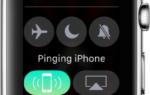 Как подключить смарт-часы к телефону: инструкция для Android и iOS
Как подключить смарт-часы к телефону: инструкция для Android и iOS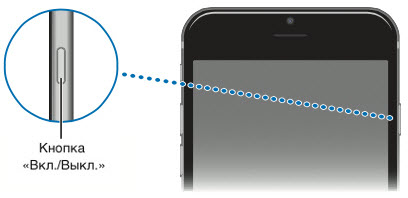
 Как проверить аккумулятор на Айфоне
Как проверить аккумулятор на Айфоне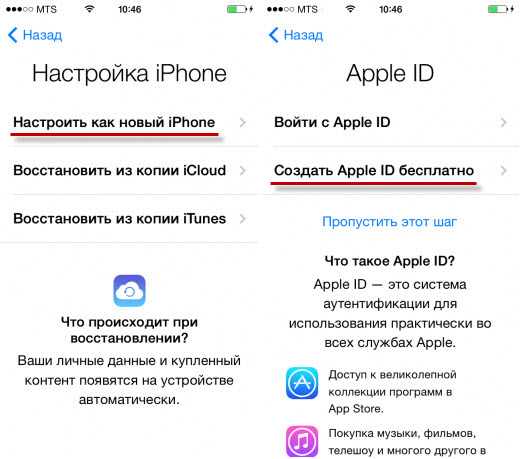
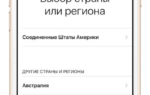 Как синхронизировать iPhone с iPhone: порядок действий, возможные ошибки, отзывы
Как синхронизировать iPhone с iPhone: порядок действий, возможные ошибки, отзывы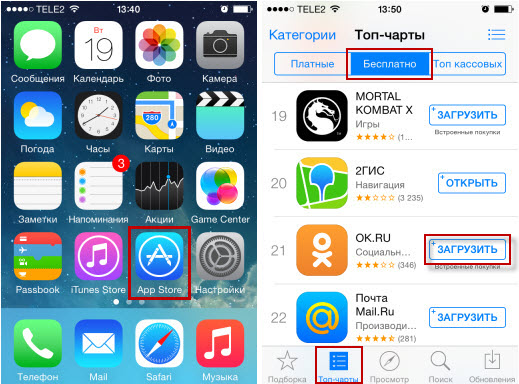
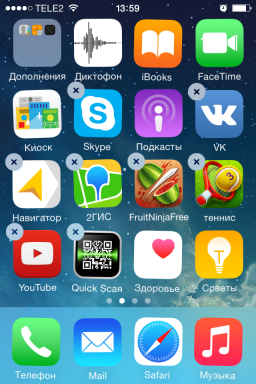
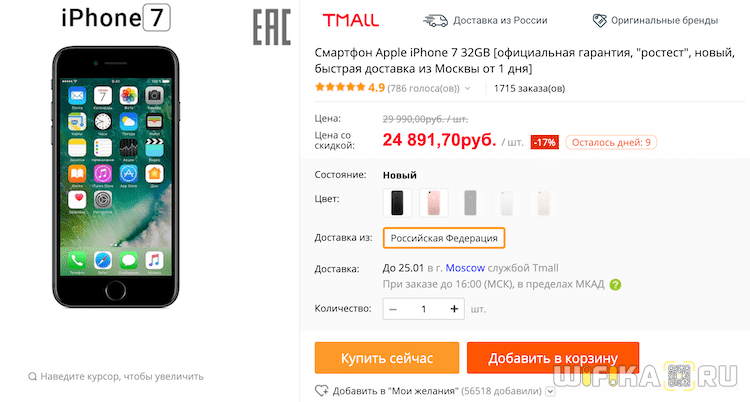
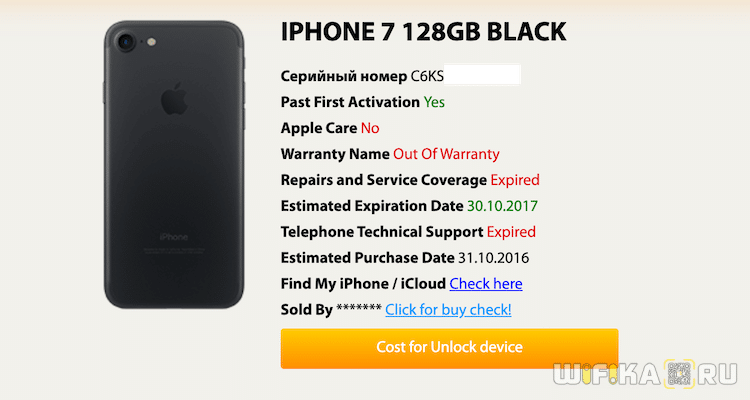









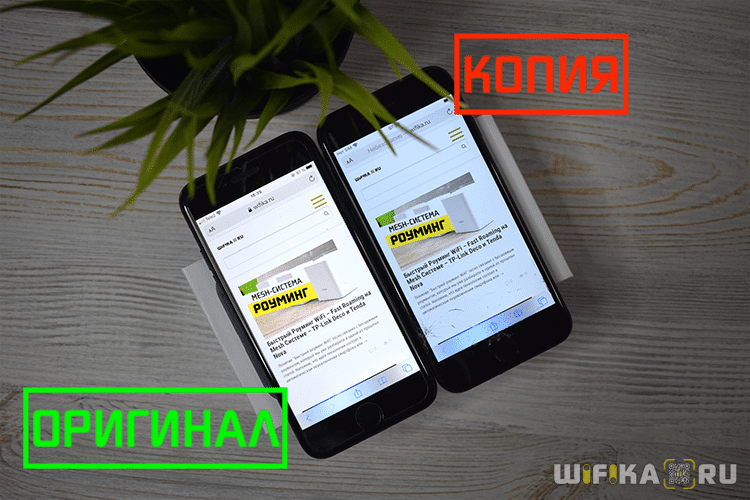

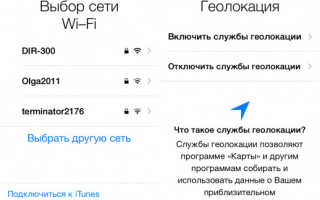
 Маркировка IPhone, определяем тип айфона: новый, восстановленный, подменный, заменный, как новый и т.д.
Маркировка IPhone, определяем тип айфона: новый, восстановленный, подменный, заменный, как новый и т.д. Iphone не видит сеть в роуминге. Что делать если нет сети в роуминге
Iphone не видит сеть в роуминге. Что делать если нет сети в роуминге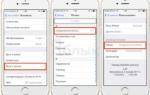 Как проверить NFC на iPhone
Как проверить NFC на iPhone